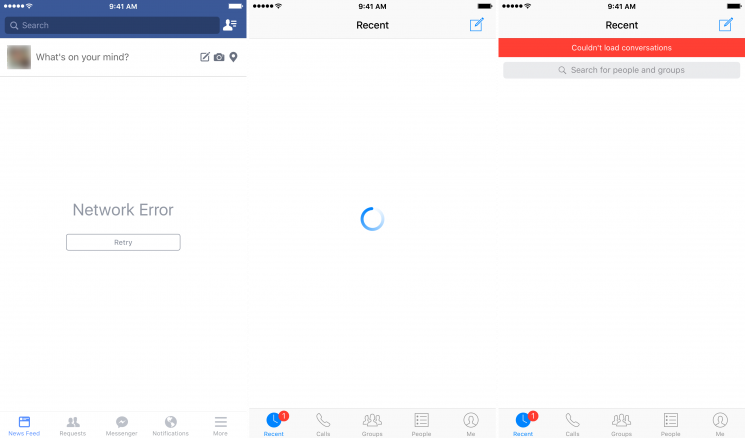Come velocizzare un video su iPhone - Tutorial

Gli iPhone sono alcuni dei dispositivi più comunemente utilizzati per scattare foto e registrare video. iOS ha un'app per fotocamera di serie davvero buona e puoi sempre trovare app migliori e più avanzate anche nell'App Store. L'app Fotocamera e le immagini su iOS supportano l'editing di base ogni volta che si tratta di video, tuttavia, oltre a un semplice taglio, non c'è molto che puoi fare. Se avete bisogno di velocizzare un video su un file i phone , allora hai bisogno di un'app. Ti consigliamo di utilizzare iMovie. È un editor video ricco di funzionalità di Apple e se hai acquistato un dispositivo con iOS 8 in origine o successivo, lo possiedi già. In questo articolo, parleremo di Come velocizzare un video su iPhone - Tutorial. Cominciamo!
Come velocizzare un video su iPhone - Tutorial
Come aprire iMovie e creare un nuovo progetto di film. Scegli il video che desideri accelerare. Tieni presente che quando acceleri un video, la sua durata totale verrà ridotta. Stiamo lavorando a una clip di 20 secondi che verrà ridotta a quasi la metà. Dopo aver selezionato il video, tocca 'Crea filmato'. Tocca il film sulla timeline e vedrai i controlli di modifica che appaiono in basso. Il secondo pulsante sui controlli in basso ti consentirà anche di accelerare o rallentare un video. Cliccaci sopra.
Il controllo della velocità rivelerà anche un cursore che puoi utilizzare per accelerare o rallentare il video. Se lo trascinate a sinistra, verso la tartaruga, e il video rallenterà. Se voi ragazzi lo trascinate verso destra, allora accelererà il video. Inoltre, se desideri velocizzare solo una parte del video. Quindi dovresti prima dividerlo e isolare anche la parte che vuoi accelerare. Seleziona la parte divisa (toccala), quindi usa il cursore della velocità per accelerarla.
Ulteriore
Ogni volta che lo fate, fate clic su 'Fine' in alto a sinistra. Se desideri salvare il video, tocca il pulsante di condivisione in basso e seleziona 'Salva video'. Una copia del video verrà salvata nel rullino fotografico dove potrete vederlo anche voi.
Il cursore della velocità ti dice attraverso le icone in che modo il film accelera e rallenta. Tuttavia, ti dice anche che il video è molto più veloce o più lento. Per impostazione predefinita, il contatore è impostato su 1x e quando si sposta la manopola sullo slider. La figura si aggiorna per mostrarti quanto più lento o più veloce è il video rispetto alla velocità originale.
Accelerare un video influirà anche sul suono che sostanzialmente lo accompagna. Se il suono non è così importante nel video, puoi fare clic sull'icona dell'altoparlante. Quindi disattiva l'audio per l'intera clip.
Come velocizzare i video nell'app Foto su un iPhone
Forse il modo più semplice per cambiare la velocità del video da slow motion a velocità normale su un iPhone è fondamentalmente utilizzare l'app Foto preinstallata. Tutti i video slow motion che porti con il tuo iPhone vengono salvati lì. Gli strumenti di modifica integrati in Foto che possono velocizzare i video al rallentatore. Segui questi passaggi in realtà:
-
Innanzitutto, apri il file Fotografie app.
-
Clicca su Album .
-
Quindi scorri verso il basso fino al file Tipi di media sezione e fare clic su Slo-mo .
-
Premi il video al rallentatore che volete velocizzare.
-
Ogni volta che il video è aperto e devi fare clic modificare .
-
Lungo il fondo c'è fondamentalmente un insieme di linee verticali. Questi indicano fondamentalmente la velocità del video in quel punto della registrazione. Le linee molto ravvicinate indicano la velocità normale. Tuttavia, linee così distanti indicano che quella sezione è in slow motion.
-
Premi la barra che contiene le linee e trascina il dito sulla sezione slow motion. In questo modo cambierà sostanzialmente tutte le linee nella versione ravvicinata che in pratica indica che sono a velocità normale.
-
Ogni volta che hai modificato la velocità del video e fai clic su Fatto per salvare il video.
Conclusione
Va bene, era tutto gente! Spero che vi piaccia questo articolo su come velocizzare un video su iPhone e lo troviate utile. Dacci il tuo feedback in merito. Anche se avete ulteriori domande e problemi relativi a questo articolo. Quindi faccelo sapere nella sezione commenti qui sotto. Vi risponderemo al più presto.
Vi auguro una buona giornata!
Vedi anche: Chat video per giovani: Omegle è sicuro per gli adolescenti?